Fjern Åpne i ny fane kontekstmeny i Windows 10
Nylige versjoner av Windows 10 inkluderer en implementering av Tabbed Shell, kjent som sett. Det tillater appgruppering akkurat som faner i en nettleser. Når sett med faner er aktivert, kan brukeren kombinere vinduer fra forskjellige apper i en fanevisning. Hvis du ikke finner bruk for denne funksjonen, vil du kanskje fjerne den nye kommandoen Åpne i ny fane fra kontekstmenyen til Filutforsker.
Annonse
Hovedideen bak Sets er å gi brukeren en måte å organisere arbeidsområdet ditt effektivt på: dine åpnede nettsider i en nettleser, dokumenter i en tekstbehandler - hver app koblet til en enkelt oppgave kan grupperes sammen i en enkelt vindu.

Her er den offisielle kunngjøringen av funksjonen:
Settene: Med alle elementene som inngår i en oppgave, er det noen ganger det vanskeligste å overbevise deg selv om å komme i gang. Sett hjelper deg med å holde nettsider, dokumenter, filer og apper tilkoblet, mens du er bare ett klikk unna. Når du lukker en fil som inneholder en gruppe faner, hjelper vi deg å bringe disse fanene til live neste gang du åpner den. Enten det er noe du plukker opp senere på dagen eller om et par uker, er Sets designet for å hjelpe deg med å holde de viktige tingene sammen.
Legg til faner i apper: For å hjelpe til med drivstoffsett, vil de fleste apper kunne legge til app- og nettfaner. Når du velger en lenke i noe som en e-post, åpnes den i en ny fane ved siden av appen du brukte. Hvis du velger pluss (+) i en app, kommer du til en ny faneside, som hjelper deg med å hoppe til neste plassering. Du vet kanskje allerede hvor du vil dra, eller trenger bare litt inspirasjon. Herfra vil du kunne søke på PC-en og internett, få tilgang til tilpassede feeder, åpne ofte brukte nettsteder og apper og få forslag basert på den nylige aktiviteten din.
Merk: Windows 10-tilbud er en rekke måter å åpne en mappe i en ny fane i Filutforsker, som dekket i artikkelen
Slik åpner du en mappe i en ny fane i Windows 10 Filutforsker
Fjerning av kontekstmenyoppføringen vil ikke deaktivere andre alternativer.

For å fjerne Åpne i ny fane kontekstmeny i Windows 10, gjør følgende.
- Last ned disse registerfilene: Last ned registerfiler.
- Pakk dem ut til hvilken som helst mappe du vil, f.eks. til skrivebordsmappen.
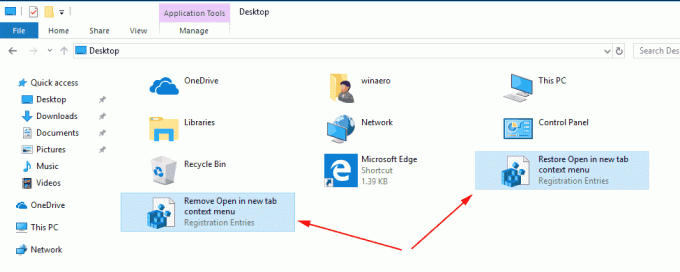
- Dobbeltklikk på filen
Fjern Åpne i ny fane kontekstmenu.reg. - Bekreft operasjonen. Dette vil fjerne kontekstmenykommandoen Åpne i ny fane.
Du er ferdig.
Før:
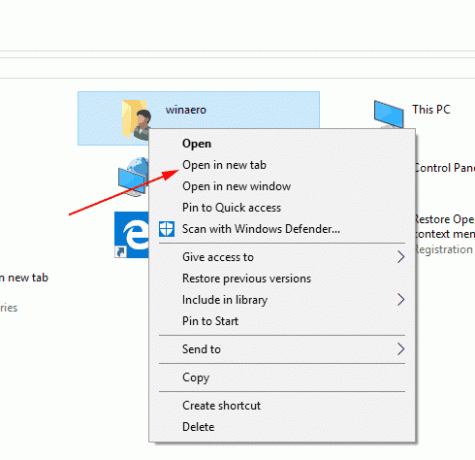
Etter: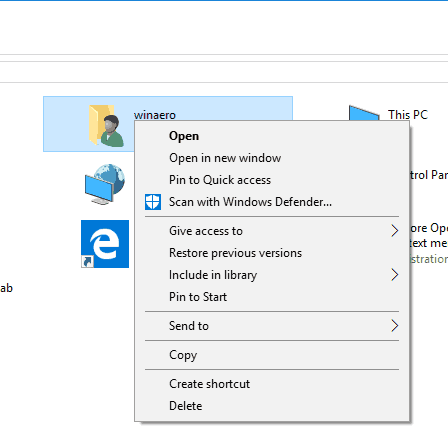
Merk: Angrefilene er også inkludert.
Registerfilene legger til en tom strengverdi "ProgrammaticAccessOnly" under undernøkkelen HKEY_CLASSES_ROOT\Folder\shell\opennewtab.
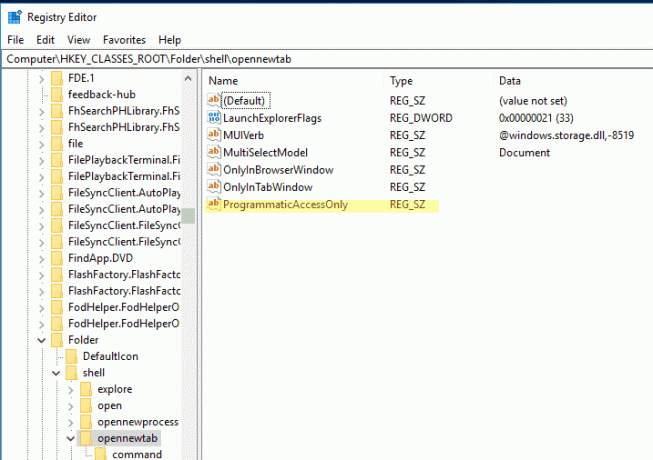
Programmatic AccessOnly er en spesiell verdi som skjuler en kontekstmenykommando. Installerte apper kan få tilgang til den om nødvendig. Ved å legge denne verdien til åpne nyfanen undernøkkel i registeret, skjuler du "Mount"-oppføringen fra filens kontekstmeny i Windows 10.
Angrefilen fjerner ProgrammaticAccessOnly-verdien.
Det er det.

